
闪电音频剪辑软件(音频处理与编辑工具)
v2.5.8 免费版- 软件大小:36.58 MB
- 更新日期:2020-05-16 08:56
- 软件语言:简体中文
- 软件类别:音频处理
- 软件授权:免费版
- 软件官网:待审核
- 适用平台:WinXP, Win7, Win8, Win10, WinAll
- 软件厂商:

软件介绍 人气软件 下载地址
闪电音频剪辑软件顾名思义就是一款好用的音频文件处理工具,此工具主要针对音频处理而开发,可以直接导入需要编辑的音频文件进行处理;对于新手用户来说,进入用户界面后,程序还会为用户提供一个操作向导,可以直接对应用直接上手;可以对音频文件进行去除静音处理,只需要导入对应的音频文件,然后就可以对其中的静音片段进行去除;使用还可以对音频文件中的人声进行消除,此功能可以让用户对自己需要进行处理的音频文件进行自定义参数设定,可以对通过对应的参数设置来实现人声清除;程序支持的功能还非常多,需要的用户可以下载体验
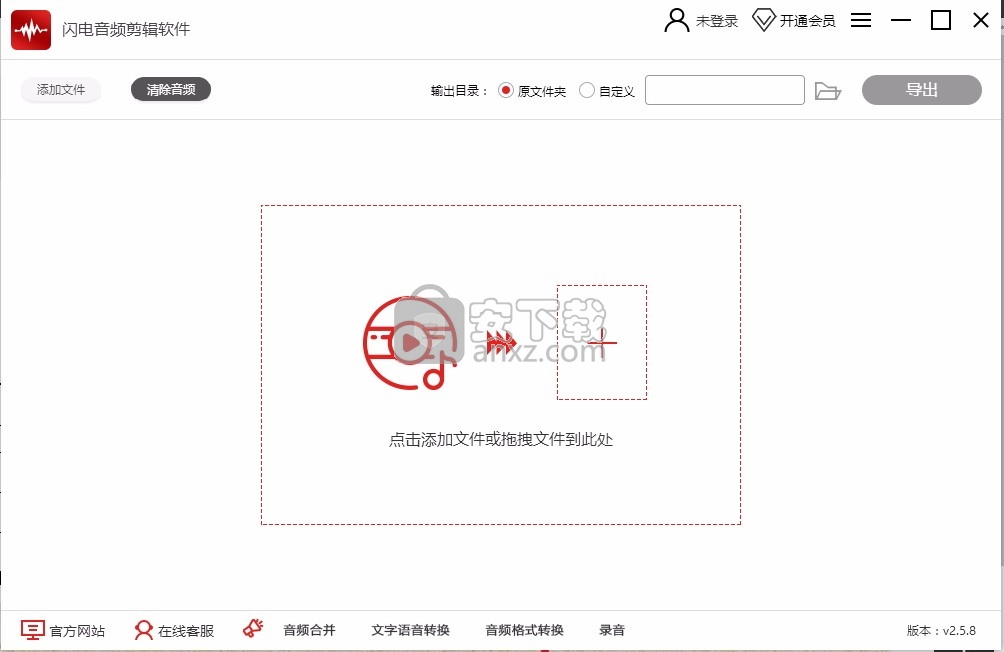
软件功能
音频剪切
导入音频后,选中要剪切的区域,点击剪切按钮,选中部分就会被剪切删除
音频合并
导入音频文件,点击”插入音频“按钮,选择要插入的音频文件,调整插入位置,导出即可
音频混流
导入音频文件后,可选中“将复制的音频片段跟原音频混流”或者添加新的音频进行混流,点击确定即可混流完成
音频降噪
导入音频文件,点击”插入音频“按钮,选择要插入的音频文件,调整插入位置,导出即可
改变速率
选中导入的音频,点击“改变速率”,可调整音频改变的速率倍数、百分比以及转数等参数
软件特色
剪辑功能丰富·高效便捷
功能丰富的音频剪辑软件,不仅支持音频剪切、合并、复制、粘贴等功能,
还支持音频降噪、音频混流、改变速率、消除人声等功能,高效便捷,全方位帮您解决音频剪辑问题!
多格式导入·轻松便捷
支持导入多种音频格式,如:mp3、mp2、ogg、flac、 m4a、wav、amr、ac3、wma等29种音频格式
音频剪辑更轻松,操作简便,快速剪辑完成!
改变节奏
选中导入的音频,点击“改变节奏”按钮,可自行在弹框中调整“改变百分比”、“节拍数”等
改变音高
选中导入的音频,点击“改变音高”按钮,根据需求调整音频音高、音阶以及频率等参数
淡入、浅出
选中导入的音频,点击“淡入”或者“淡出”按钮即可
应用场景
自媒体人-平时视频的音频进行合并处理等
办公人事-需要对音频进行简单的剪辑处理短视频
运营人员-需要对一些音频进行降噪、改变速率等
铃声剪辑-手机铃声等进行剪辑
电脑小白-平时要对音频文件进行剪切、合并等处理业
余爱好者-平时对音频等进行剪辑处理
安装步骤
1、用户可以点击本网站提供的下载路径下载得到对应的程序安装包
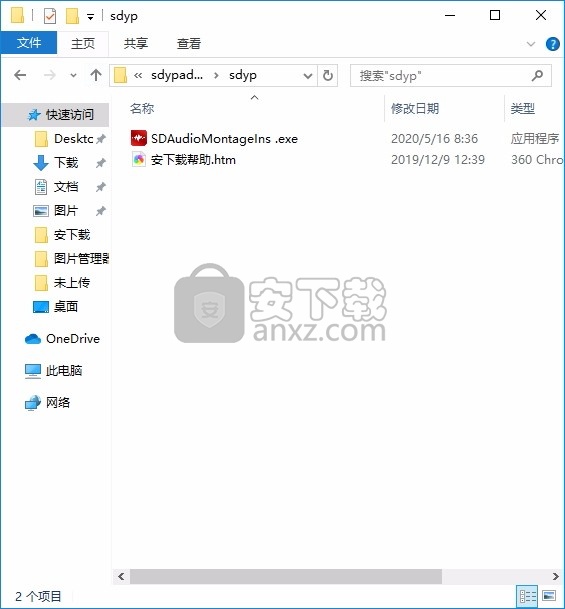
2、只需要使用解压功能将压缩包打开,双击主程序即可进行安装,弹出程序安装界面
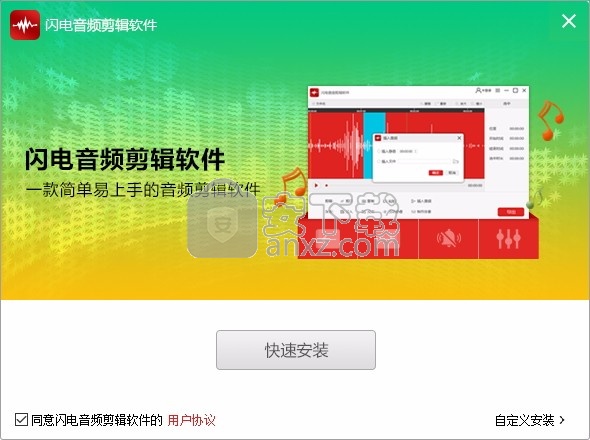
3、同意上述协议条款,然后继续安装应用程序,点击同意按钮即可
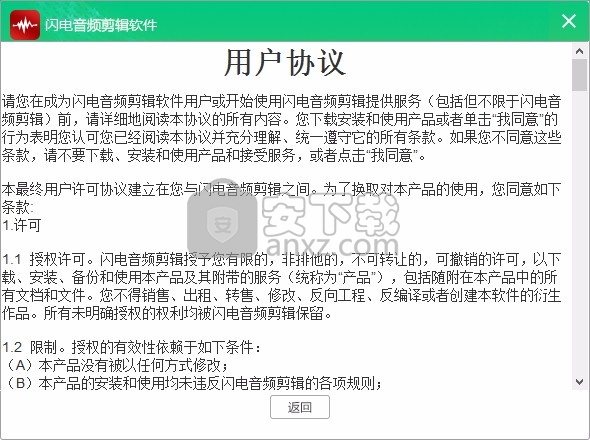
4、可以根据自己的需要点击浏览按钮将应用程序的安装路径进行更改
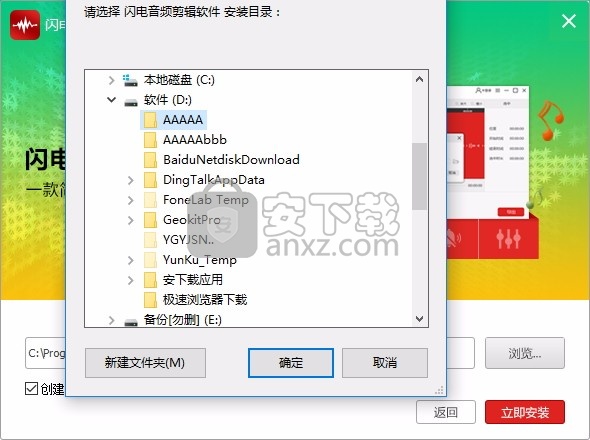
5、弹出应用程序安装进度条加载界面,只需要等待加载完成即可
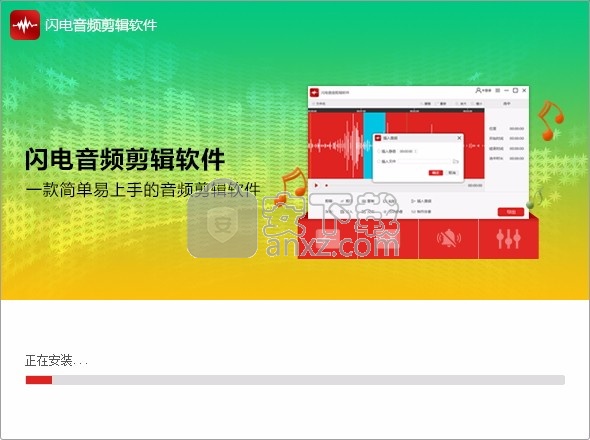
6、根据提示点击安装,弹出程序安装完成界面,点击完成按钮即可
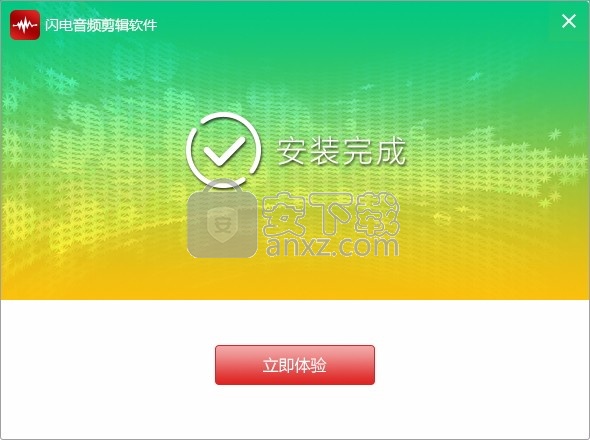
使用说明
一、软件介绍
这是一款多功能的音乐音频编辑软件,提供剪切、复制、粘贴、插入音频、添加效果等多种编辑功能,可以简单的对录制好的音频文件重新编辑并制作铃声,为您的生活增添了独特的个性。
支持输入的音频格式有:
mp3、mp2、ogg、flac、m4a、wav、amr、ac3、wma、aiff、aifc、caf、m4r、aac、wv、mmf、ape、au、voc、3gp、avi、flv、mkv、mov、mp4、mpg、swf、wmv
二、操作步骤
1、双击打开软件后,点击左上方的“添加文件”,然后将需要剪辑的音频文件上传到软件中。
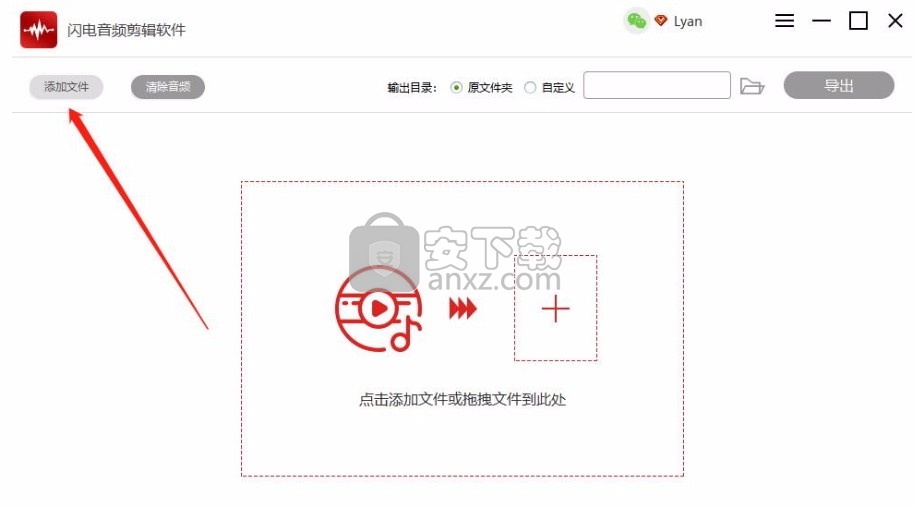
2、如图所示,根据自己的需要截取音频波形图中的一部分,蓝色虚线为始点,点击然后拖动鼠标即可选择片段。
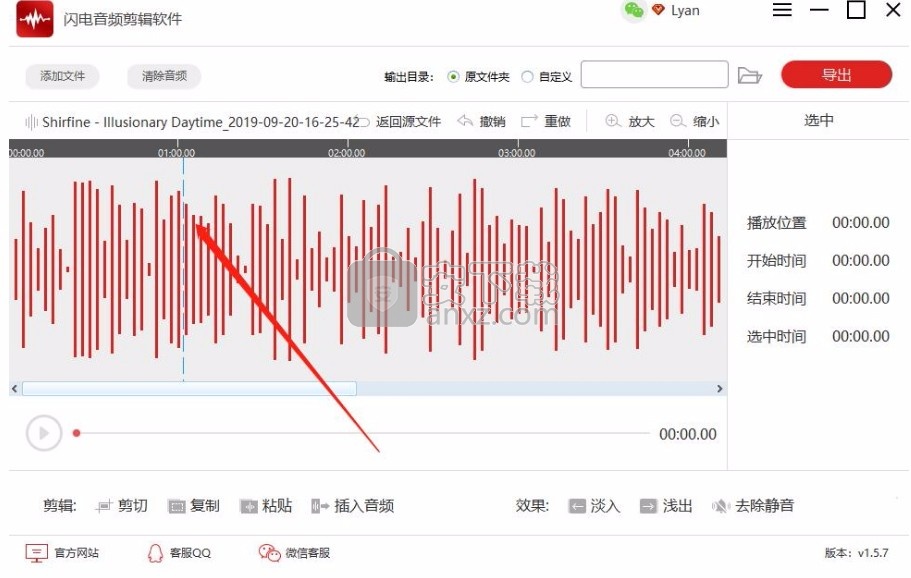
3、选择后,右侧会显示选中的状态,开始、结束、选中时间等。
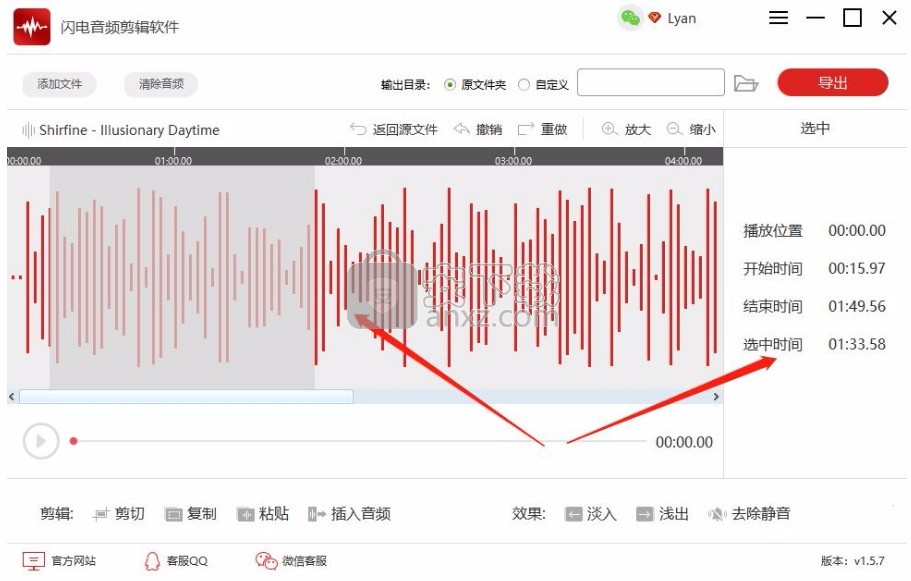
4、选中后,我们可以对选取的这段音频进行剪辑,如“复制”。
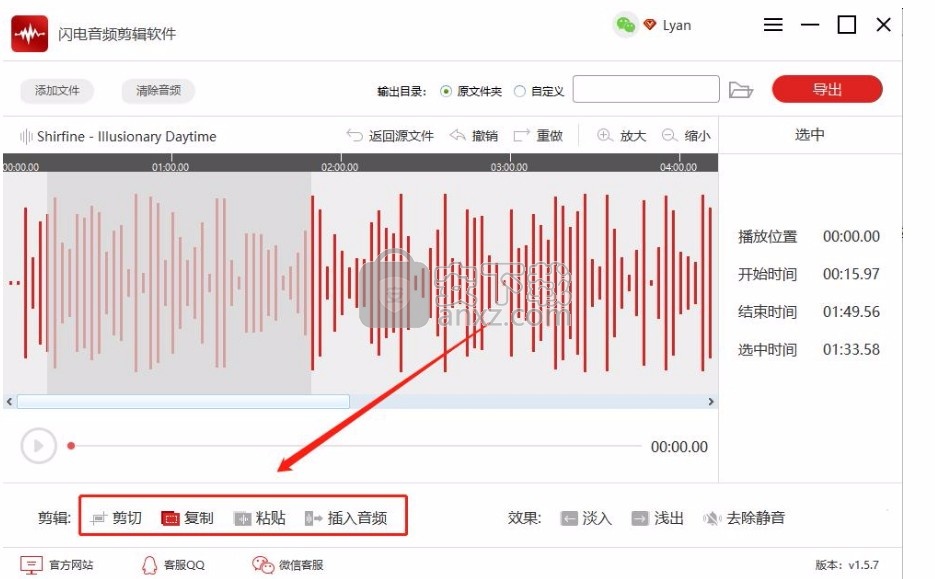
5、然后在适合的位置中“粘贴”即可。
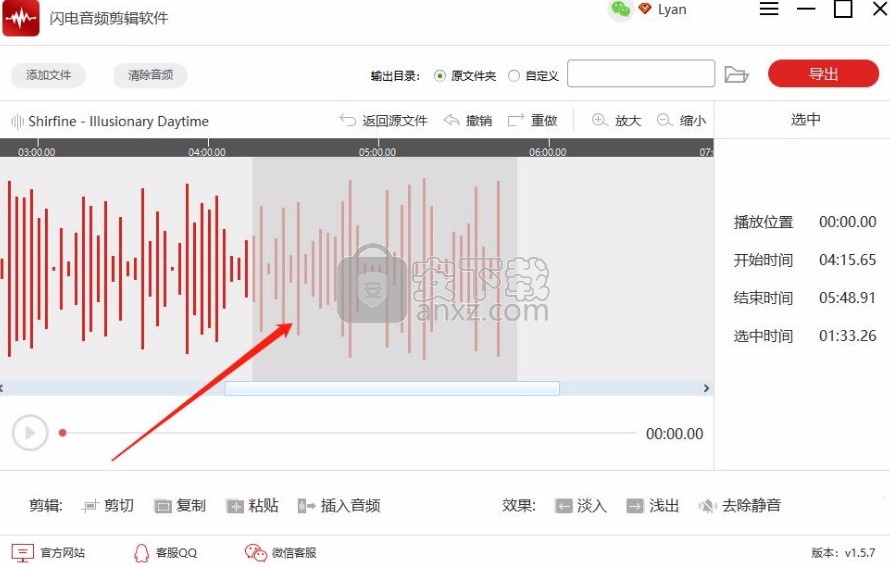
6、其中,我们还可以给相应的音频加入一些效果,如淡入、浅出等。注意:新添加的音频与原音频的间隔会有静音部分,因此选择“去除静音”可去除。
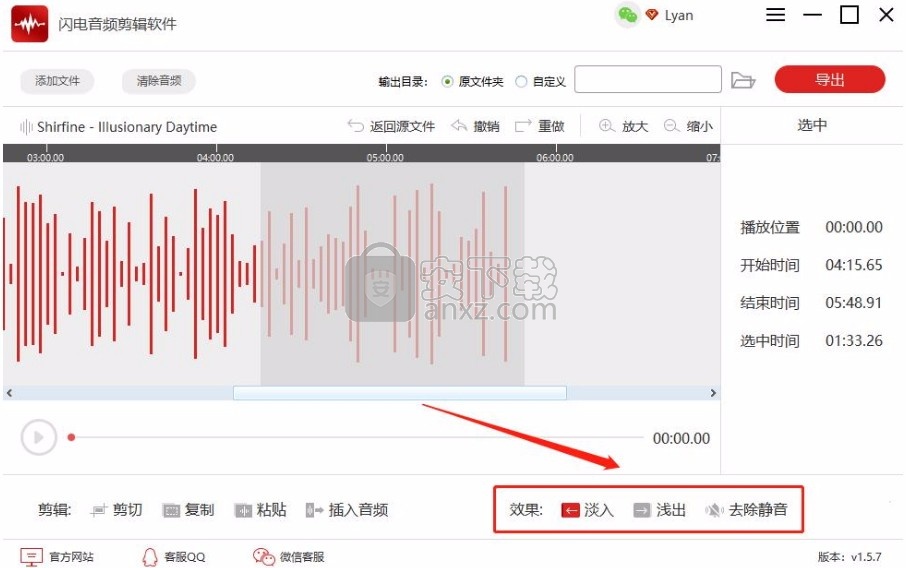
7、点击操作界面左下方的播放按钮,可试听整个音频。其中,绿色虚线表示播放的位置。
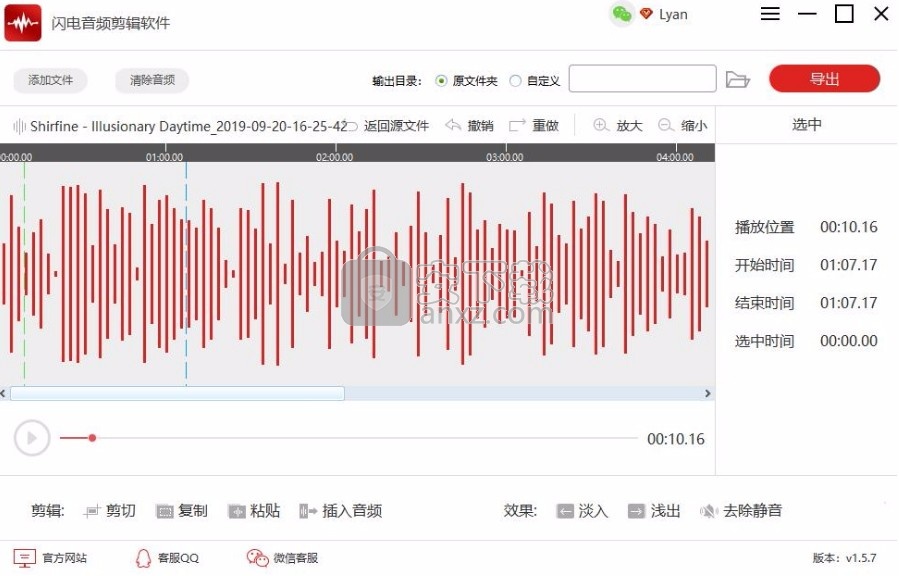
8、如不满意可在上方选择撤销或重做等。
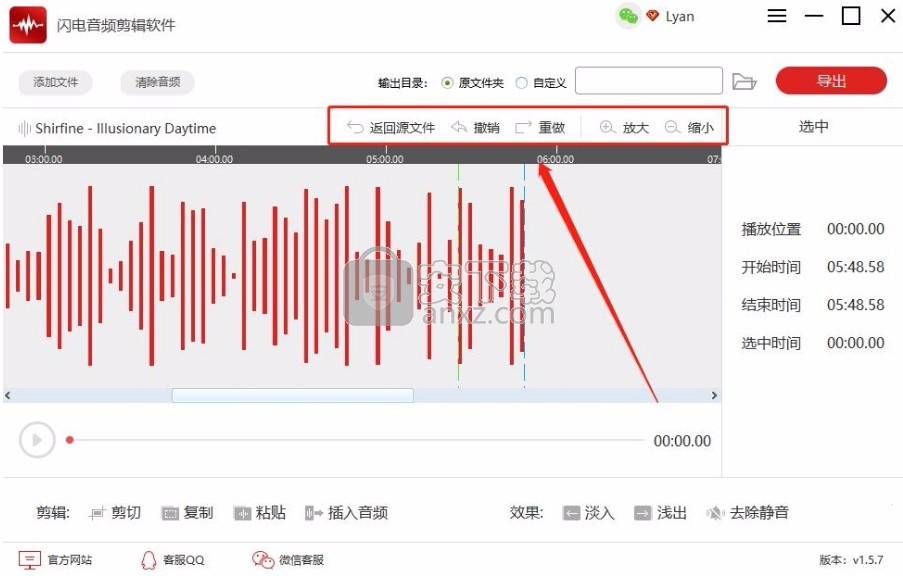
9、本软件所默认的文件保存位置为原文件夹,如果需要更换,可勾选软件上方“输出目录”中的“自定义”按钮,然后再选择新的保存位置。
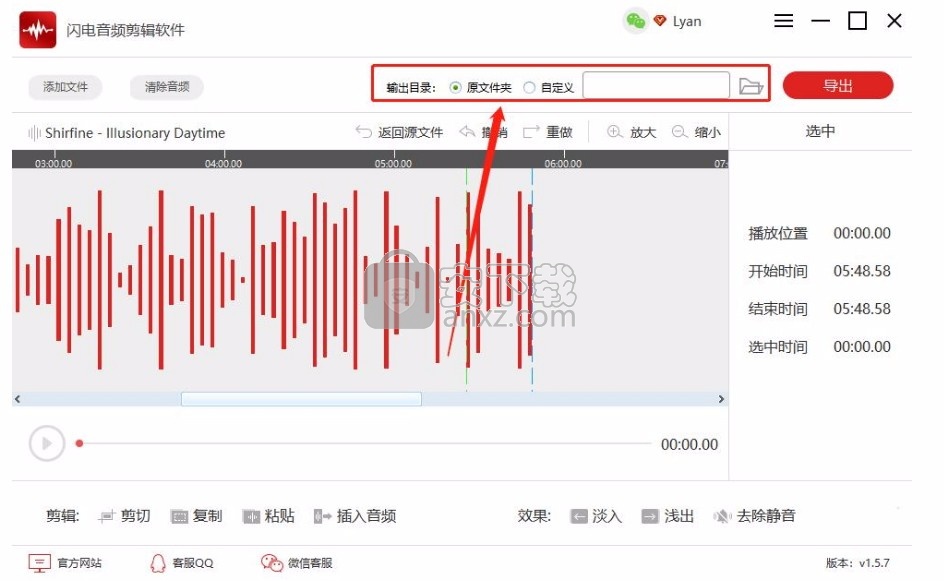
10、最后,点击“导出”。
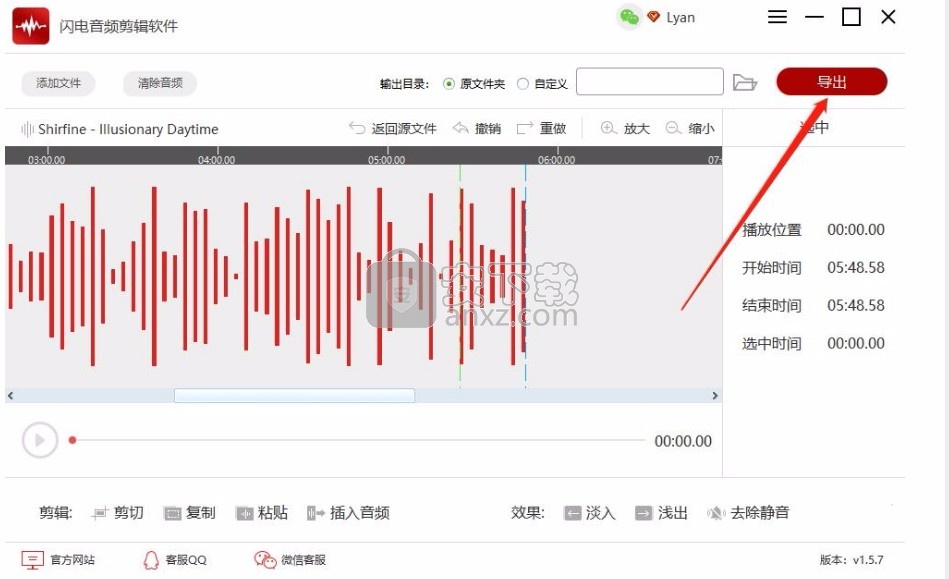
11、导出成功后,到路径中打开音频文件就可以了。
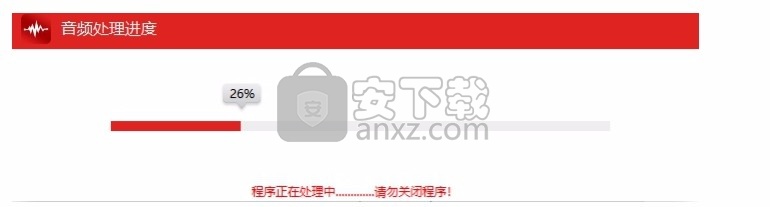
三、使用帮助
官方网站
在软件使用过程中,如出现操作疑问,可点击软件界面左下方的【官方网站】按钮,官网中有详细的软件介绍以及操作教程。
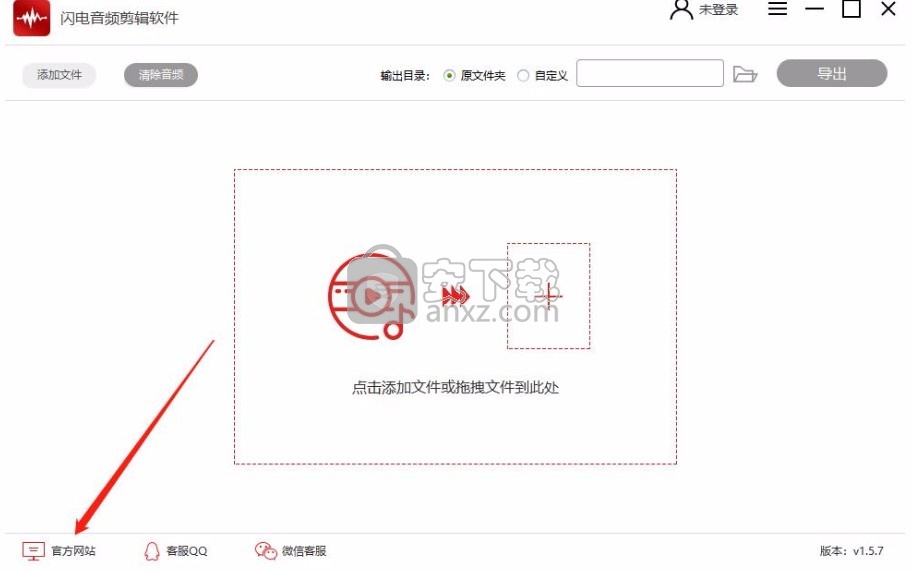
QQ客服
在软件使用过程中,如出现操作疑问,可点击左下方的【QQ客服】按钮,这里有专业的技术人员帮您解答。
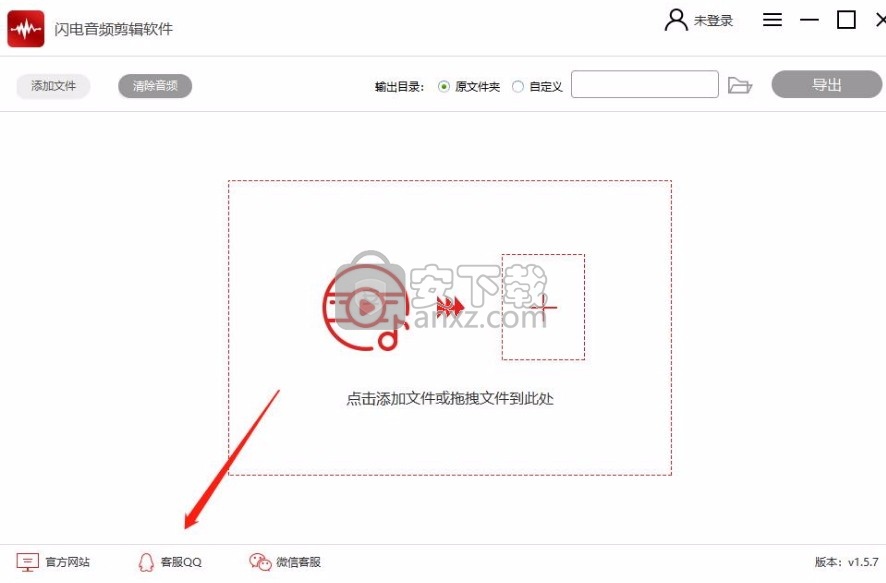
微信客服
在软件使用过程中,如出现操作疑问,可点击左下方的【微信客服】按钮,这里有专业的技术人员帮您解答。
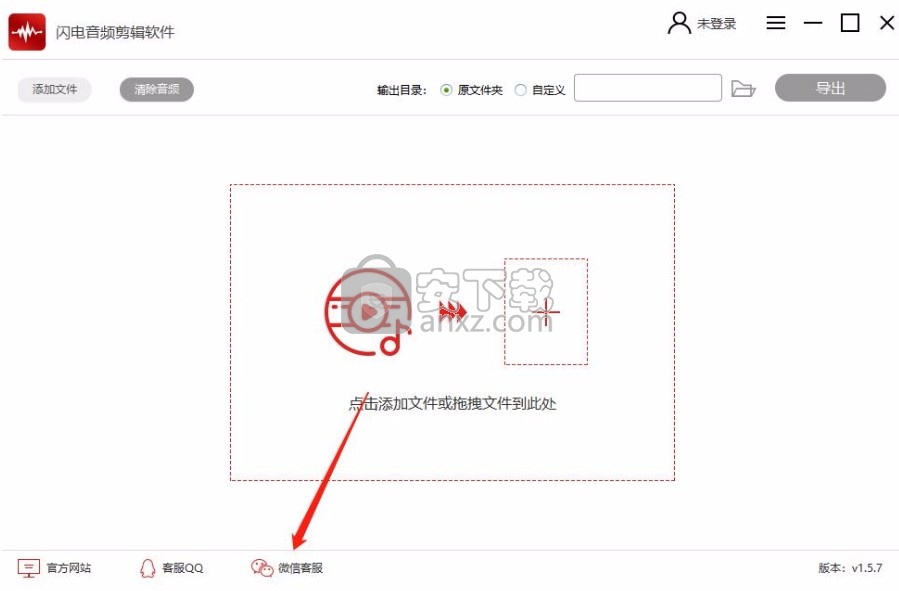
四、登录
选择右上方的“未登录”按钮即可注册软件会员。
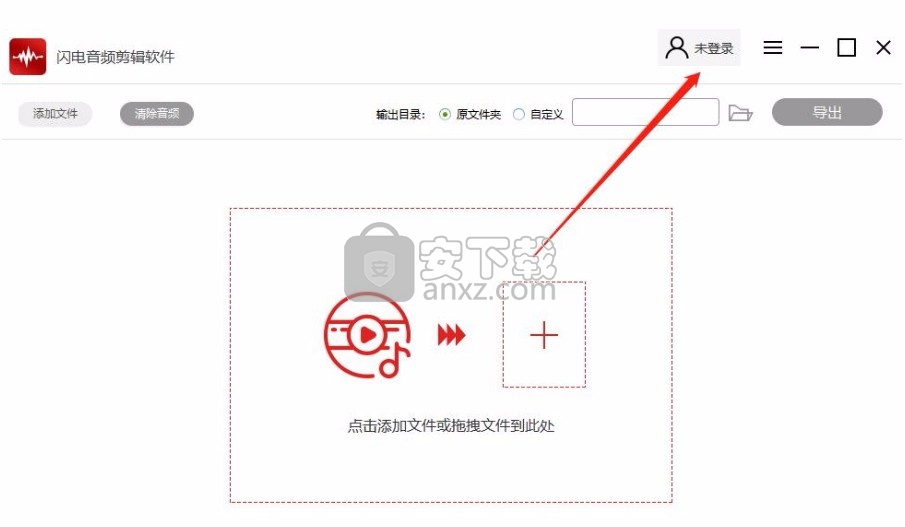
方式一:微信登录
选择微信登录后会出现以下二维码,微信扫码关注公众号后,即可登录使用。
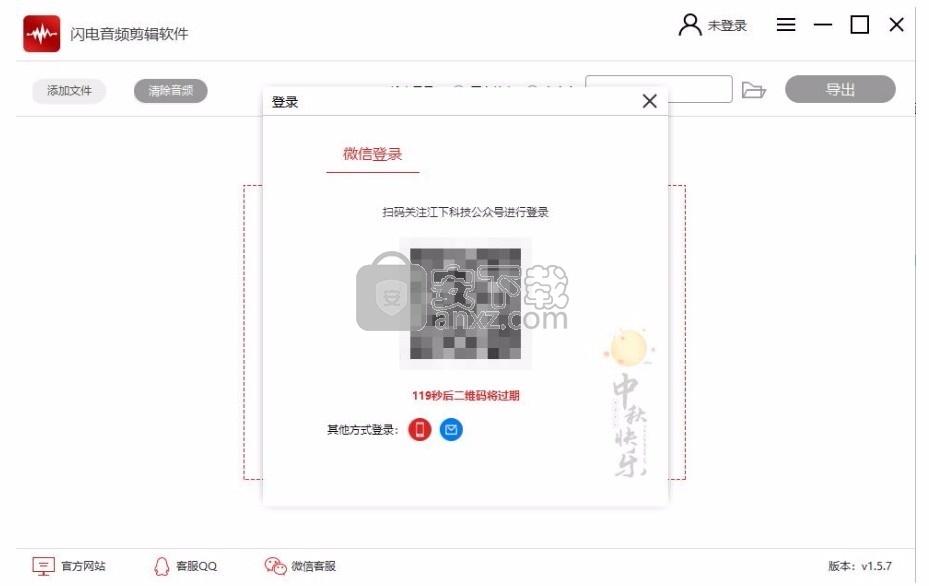
方式二:手机号登录
选择手机号登录后,在以下页面中输入手机号码,然后点击“获取验证码”,然后将获取的验证码输入再点击“登录”即可登录成功。
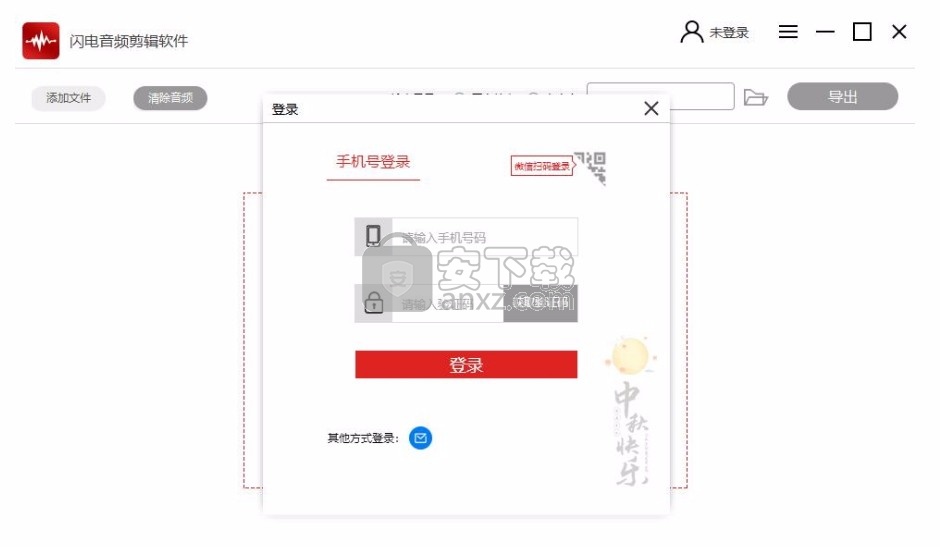
方式三:邮箱登录
选择邮箱登录后,在以下页面中输入手邮箱号码,然后点击“获取验证码”,然后将获取的验证码输入再点击“登录”即可登录成功。
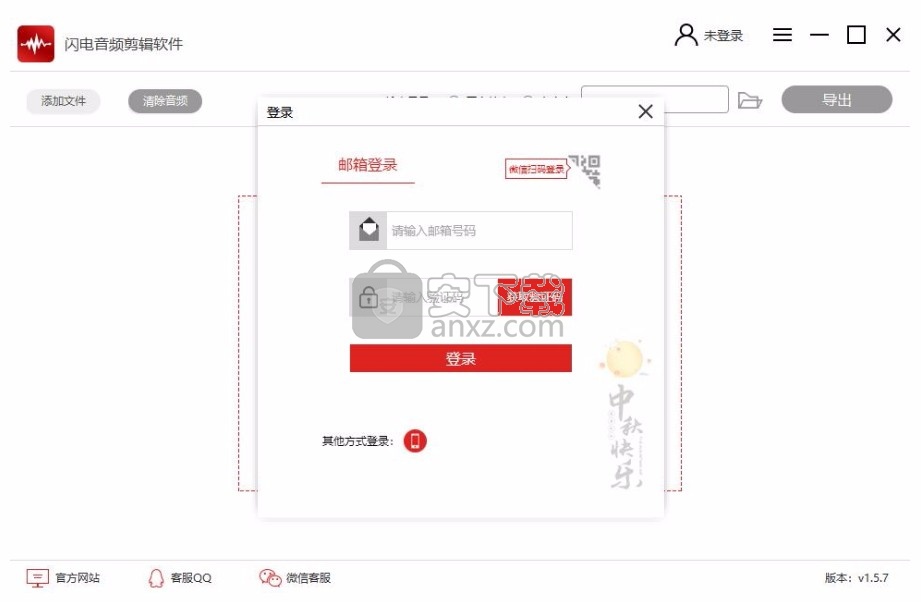
升级会员
点击个人账户选择【升级会员】按钮,可以开通软件 VIP,支持的支付方式有微信支付以及支付宝。开通VIP会员后可获得会员尊享优惠。
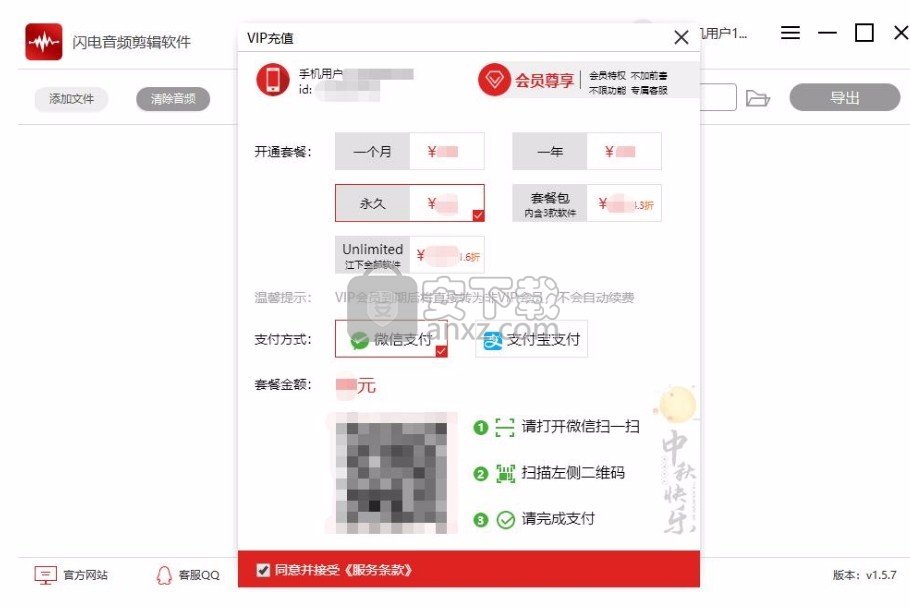
人气软件
-

模拟电子技术基础 22.84 MB
/简体中文 -

明星志愿3 576.5 MB
/简体中文 -

izotope rx7 322 MB
/英文 -

音频编辑 Goldwave 23.6 MB
/简体中文 -

Guitar Rig5中文(吉他效果器软件) 1126 MB
/简体中文 -

Waves Tune(音高校正插件) 25.65 MB
/英文 -

THX Spatial Audio(多功能游戏音频与音效处理器) 4.85 MB
/英文 -

adobe audition(数字音频编辑软件) 41.5 MB
/简体中文 -

izotope rx8中文(音频修复软件) 613 MB
/英文 -

Dolby Access补丁 71.25 MB
/英文











